欢迎使用Small PDF转换成WORD转换器,这里为您提供SmallPDF转换器最新资讯以及SmallPDF转换器 相关基础教程、使用技巧、软件相关知识、软件激活、升级及常见问题等帮助。
发布时间:2019-05-24 22:26:44
有的时候我们需要用的图片太大而且又非常的多,占用空间太多,导致有时候发邮箱时,添加不上,这时我们就需要把图片的容量变小。那将png图片转换成什么文件格式才可以既能保持图片的清晰度,又能少占用空间这一特点呢。在小编看来只有pdf文件的格式才能满足要求,那么问题来了,用哪款pdf转换器将图片转换成pdf比较好?将png图片转换成pdf文件的方法又是什么?软件的话用我们这款smallpdf转换工具就可以轻松解决,至于方法的话下面就由小编来给大家演示 一下。
1、首先要启动我们的pdf转换工具进入软件的使用界面,然后选择左侧“其他文件转换成pdf”中的“图片转pdf”选项来确定我们要转换的类型
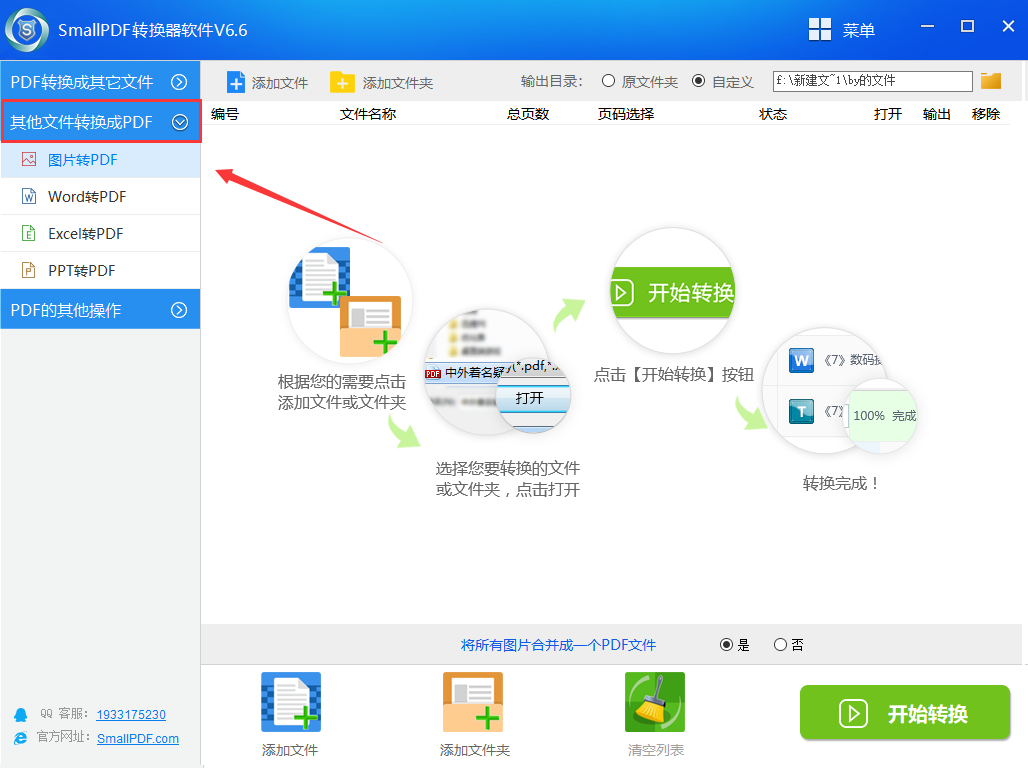
2、然后点击下方的“添加文件”选中我们要转换的png图片并点击右侧的“打开”
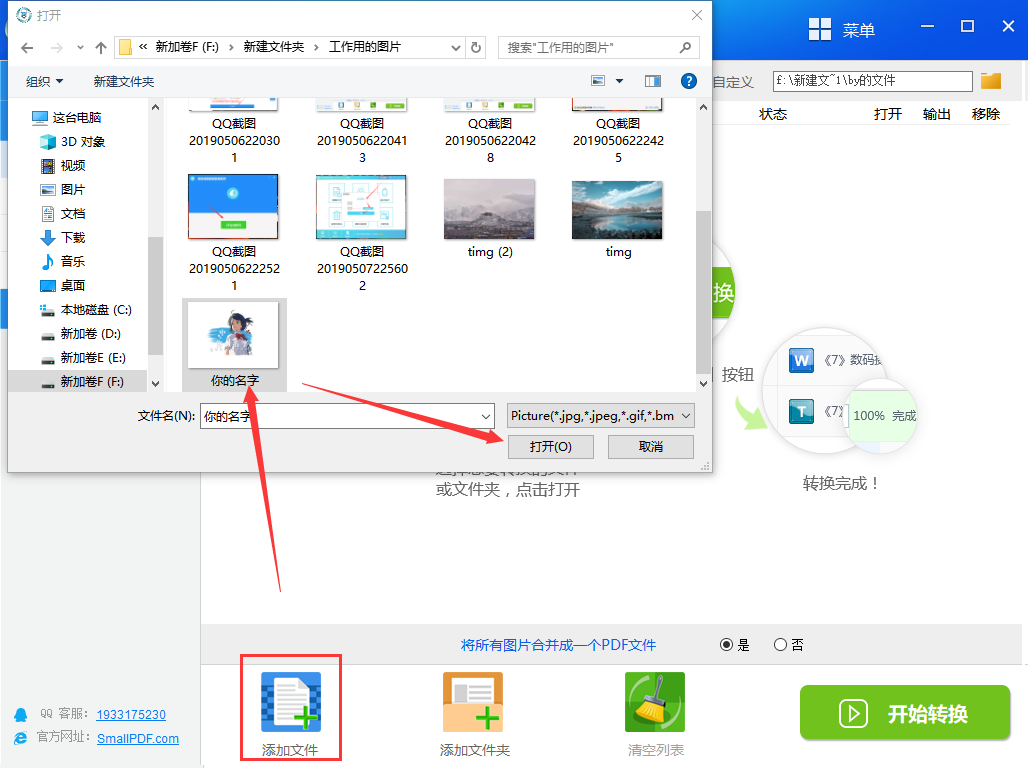
3、转换前我们可以点击上方的“自定义”来自由的选择我们转换成pdf文件后的保存位置。
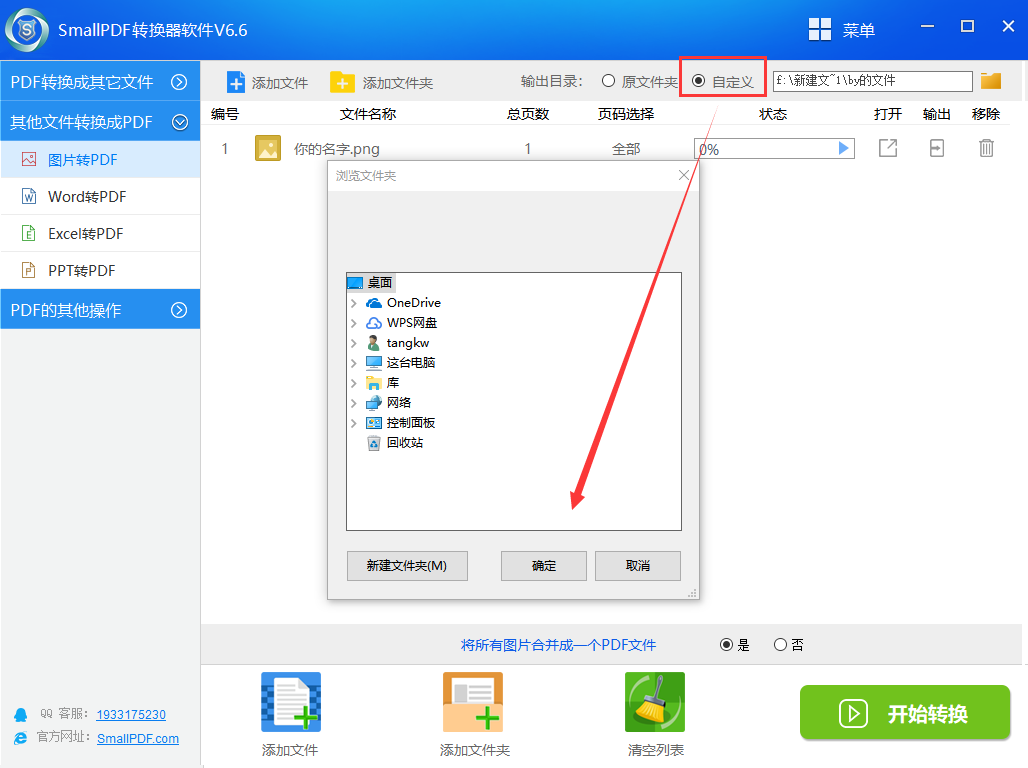
4、最后我们就可以点击下方的“开始转换”即可快速的将我们png图片转换成pdf文件的格式。
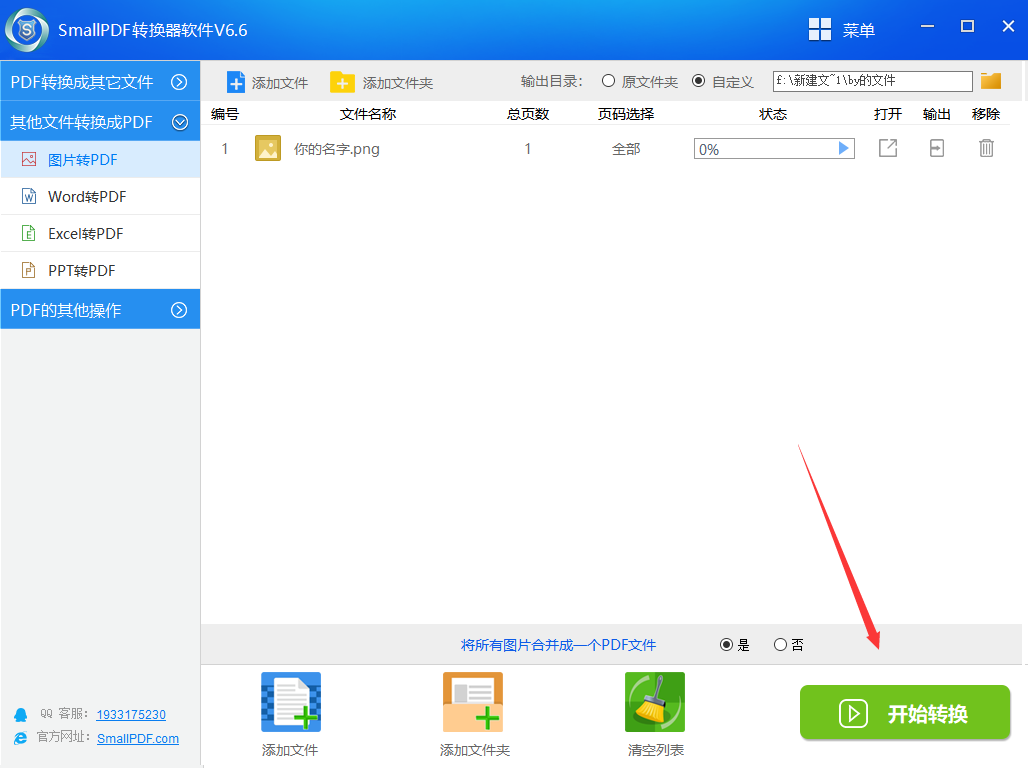
5、等转换完成后我们点击文件右侧的“打开”就可以浏览我们转换后的pdf文件效果。
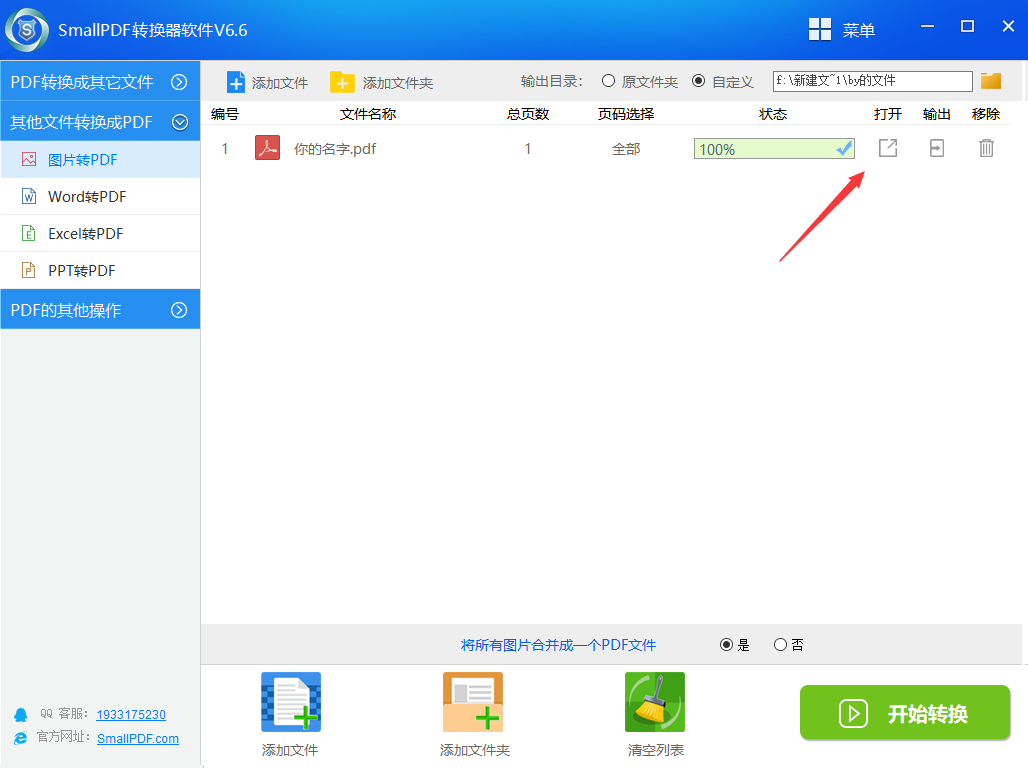
6、我们还可以将原png图片和转换后的pdf文件属性打开来对比一下所占用的空间,下面就是小编转换前后的所占空间对比图。
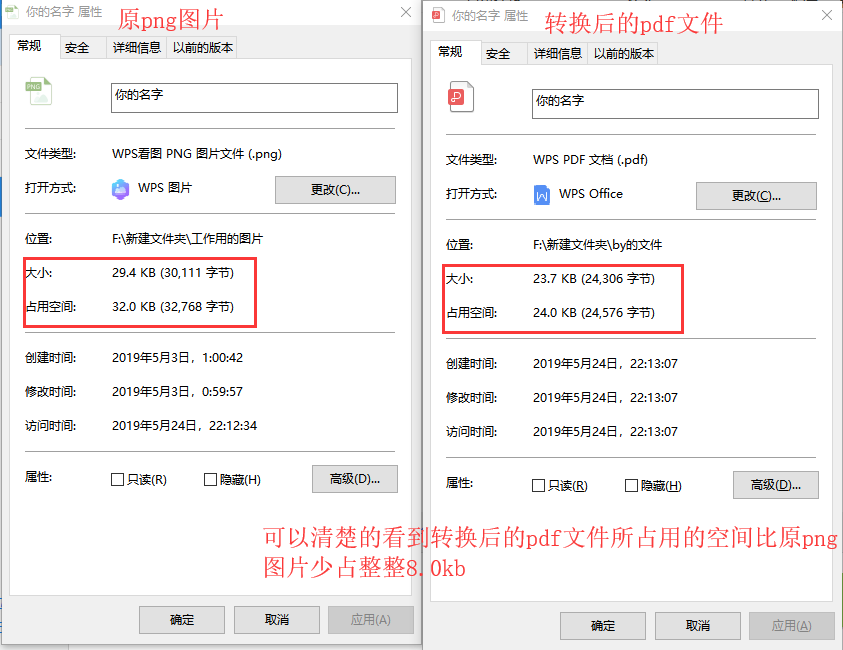
以上就是将图片转换成pdf文件的叫教程了,如果想下载pdf转换器的话我们可以前往smallpdf官网进行下载。
延伸阅读:下载完pdf转换器不会用怎么进入使用教程